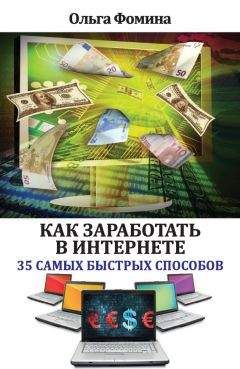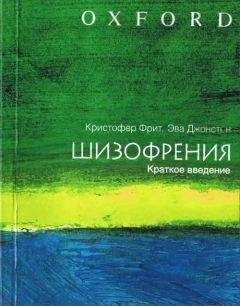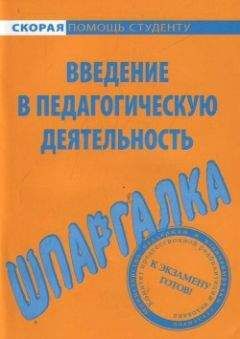Ольга Зьомко - Как заработать на фотографии в Интернете
Глава 9 Программы для обработки снимков
После того как съемка окончена, пришло время переносить получившиеся снимки на компьютер и подготавливать их к отправке на проверку Разумеется, вы уже знаете, как вынимать карточку из фотоаппарата, вставлять ее, например, в кардридер и копировать снимки на жесткий диск, отведенный вами для фотоматериала. Но так как теперь объемы производимого вами фотоматериала будут ощутимо отличаться от того, что получалось снять для домашнего фотоальбома, следует уделить внимание и такому немаловажному моменту, как организация работы.
Организация каталога снимков
После того как съемка окончена, пришло время переносить получившиеся снимки на компьютер и подготавливать их к отправке на проверку. Разумеется, вы уже знаете, как вынимать карточку из фотоаппарата, вставлять ее, например, в кардридер и производить процесс переноса снимков на жесткий диск, отведенный вами для фотоматериала. Сразу же порекомендуем вам разработать свою систему организации отснятого материала. Такую систему, в которой вы будете легко ориентироваться и сразу находить любые необходимые работы. Этот вопрос действительно заслуживает внимания, поскольку если вы будете сбрасывать папки со снимками в беспорядке на первый попавшийся диск и называть их как попало, то уже через пару месяцев проще будет застрелиться, чем разобраться, где у вас что находится. Если фотографам других направлений можно простить подобную халатность, то вам, как микростоковому фотографу, об этом не рекомендуется даже думать – вы сами создадите себе головную боль, которая будет вызывать раздражение каждый раз, когда вы садитесь за компьютер для обработки снимков. А если учесть, что человек относится к той группе живых организмов, которые прекрасно развивают условные рефлексы, то можно предположить, что через некоторое время постоянное раздражение перед процессом обработки снимков начнет ассоциироваться с самим процессом. Это в первую очередь грозит ощутимо повредить качеству ваших работ (чем это все может закончиться в финале, лучше даже не предполагать).
Поэтому сразу уделите время и создайте организованную, удобную и понятную вам иерархию папок с работами. Например, путь к одной из наших папок с уже обработанными снимками девушки, читающей книги (рис. 9.1), выглядит следующим образом: D:PhotosPeopleAutumnAnna_studentExport.
В одной основной папке с названием Photos может быть общее разделение на виды снимков (например, фото с моделью или предметная съемка). Далее может быть какое угодно внутреннее разделение – например, снимки с людьми можно сортировать по сезону, которому соответствует их одежда, или времени, к которому данные снимки, по-вашему, уже должны быть давно загружены (лето, осень, День святого Патрика, Рождество, Пасха и т. д.). Предметы можно сортировать по группам вроде Продукты и Предметы, а затем подвергать сортировке вроде Фрукты, Овощи, Музыкальные инструменты, Часы, Кухня. Углубляясь дальше, можно делить Фрукты на Апельсины, Яблоки, Груши и т. д.
Рис. 9.1 . Снимок, хранящийся в директории D: PhotosPeopleAutumnAnna_studentExport <S^)
И, конечно, на самом глубоком уровне каждая ваша съемка должна «обзавестись» не менее чем двумя папками – в одной будут сырые снимки с карты памяти вашей фотокамеры (предпочтительно в формате RAW), а в другой можно хранить отобранные на продажу и обработанные снимки (уже в формате JPEG). После того как мы уделили немного внимания достаточно важному организационному процессу можно коснуться программного обеспечения, которое пригодится вам для обработки снимков и приведения их в нужный вид перед продажей.
Adobe Photoshop Lightroom 3
Программа Adobe Photoshop Lightroom 3 является одним из самых лучших инструментов для первичной (или финальной) обработки фотоснимков. Конечно, данная программа известна только определенному кругу пользователей, если сравнивать ее с популярностью приложения, которое упоминается чуть ниже. Мы приводим в пример именно эту версию программы потому, что на момент написания книги она являлась самой последней разработкой данного продукта компании Adobe. Хотя работать можно и с более ранними ее версиями. Учтите, что использование данной программы в процессе обработки фотографий подразумевает работу со снимками в формате RAW (чтобы иметь возможность воспользоваться всеми преимуществами этого инструмента, убедитесь перед началом съемки, что фотографии будут производиться и записываться на карту памяти вашей камеры непосредственно в данном формате). В программе Adobe Photoshop Lightroom 3 вы получаете прекрасную возможность легко корректировать баланс белого, яркость, контраст и производить массу других настроек и изменений вашего сырого снимка в формате RAW, которые было бы трудно выполнить с такой же точностью в любой другой программе. Если вам понравится работать с программой Adobe Photoshop Lightroom 3, то вы (основательно разобравшись со всеми ее возможностями) получите превосходный инструмент для управления фотоматериалом, включая возможность просмотра слайд-шоу, удобной каталогизации работ и многого другого. Огромным плюсом является возможность массовой обработки фотографий и ускорения самого процесса обработки без потери качества снимков. Естественно, можно не разбираться со всеми функциями данного приложения, а ограничиться только теми функциями, которые будет удобно использовать именно вам, хотя интерфейс приложения Adobe Photoshop Lightroom 3 достаточно прост, чтобы дать возможность интуитивно разобраться с назначением всех инструментов и настроек (рис. 9.2).
Программой Adobe Photoshop Lightroom 3 с одинаковым успехом (и удовольствием) пользуются и начинающие, и опытные фотографы, поскольку, как уже было сказано чуть ранее, она ощутимо упрощает процесс обработки без потери качества (естественно, если знать меру).
Данная программа является платной. Ее можно приобрести в специализированном магазине или на соответствующей странице официального сайта компании Adobe (www.adobe.com/ru/products/photoshopLightroom/). Если вы сомневаетесь в том, нужна ли вам данная программа и сможете ли вы с ней работать, то на той же странице, на которой вам рекомендуется ее приобрести, можно скачать бесплатную пробную версию. Она позволит вам в течение ограниченного промежутка времени опробовать каждую функцию программы Adobe Photoshop Lightroom 3 (в отличие от бесплатных версий некоторых других продуктов компании Adobe, данное программное обеспечение не имеет ограничений в бесплатной версии и открывает полный доступ ко всем функциям, доступным в платной).
Рис. 9.2. Внешний вид главного окна программы Adobe Photoshop Lightroom 3
Adobe Photoshop CS5
Программа Adobe Photoshop CS5 является самой последней версией программного обеспечения, которое уже в течение многих лет остается у всех на устах. Ее название слышали все, кто имеет хоть малейшее понятие о том, что изображение любого характера можно изменить на компьютере. Работать можно как с этой версией, так и с более ранними, на ваш выбор. Естественно, графических редакторов существует огромное множество и никто не заставляет вас работать именно с этим программным обеспечением – вы сами организуете свой труд, делая его максимально комфортным и результативным. Программу Adobe Photoshop CS5 можно привести в качестве примера разностороннего инструмента, позволяющего найти все самые необходимые функции в рамках одной-единственной программы (рис. 9.3).
Рис. 9.3. Внешний вид главного окна программы Adobe Photoshop CS5
Данная программа является платной. Ее можно приобрести в специализированных магазинах вашего города или на официальном сайте компании Adobe (www.adobe, com/ru/products/photoshop/photoshop/). Так же как и в первом случае, если вы не совсем уверены в том, что с данной программой будет удобно работать, можно скачать пробную версию и опробовать в течение ограниченного промежутка времени абсолютно все функции, которые будут доступны в платной версии программы Adobe Photoshop CS5. Именно здесь вы сможете довести до конца процесс обработки фотографии перед отправкой на проверку и продажу, решив вопрос с логотипами, появившимися на снимке, выбелив фон на фотографии с изолированными объектами, создав коллаж или набор изолированных предметов и т. д. Кроме того, здесь же можно внести ключевые слова и описание в свойства изображения. На выходе у вас должна быть фотография, уже полностью готовая к отправке в фотобанк.
Известно, что для работы со многими программами вроде Adobe Photoshop CS5 зачастую можно найти массу различных плагинов. Конечно, можно. Но лучше оставить это графическим дизайнерам, которые будут работать с вашими снимками после покупки на микростоковом ресурсе. Вам будет достаточно функций непосредственно приложения Adobe Photoshop CS5. Если же вопрос использования плагинов не дает вам покоя, то в качестве одного из тех, которые вы сможете приспособить под свои нужды при работе с данной программой, можно привести PictureCode Noise Ninja. Этот плагин используется для подавления шумов на снимке. Однако эту же самую операцию можно прекрасно выполнить в обеих описанных программах без установки сторонних плагинов (или, что лучше, постараться избежать появления шумов на этапе непосредственной съемки).